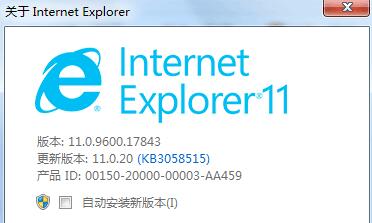怎样将电脑上IE9.0升级到IE11呢,该如何操作呢?可能有的朋友还不是很清楚,那么今天小编就和大家一起分享关于IE9.0升级IE11的操作方法,希望通过本篇教程的学习,可以帮助到大家。
方法1:
1.将IE11软件下载到计算机中,

2.下载完毕后,就会弹出IE11的安装向导页面,
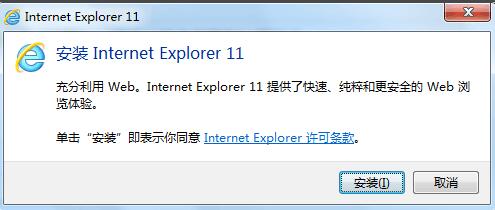
3.点击“安装”,即可将IE11安装到计算机中,
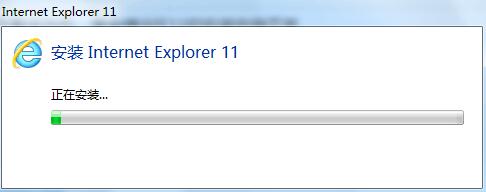
4.IE11安装完毕后,需要重新启动计算机,才能完成安装。
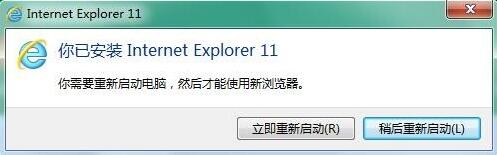
方法2:
打开计算机左下角的开始,弹出开始的下拉子菜单,在子菜单中找到“控制面板”,
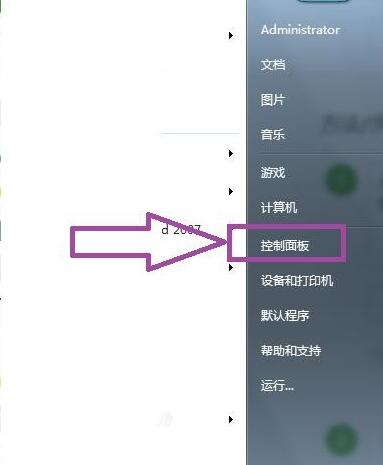
点击进入到控制面板页面,在页面上可以看到“系统和安全”,
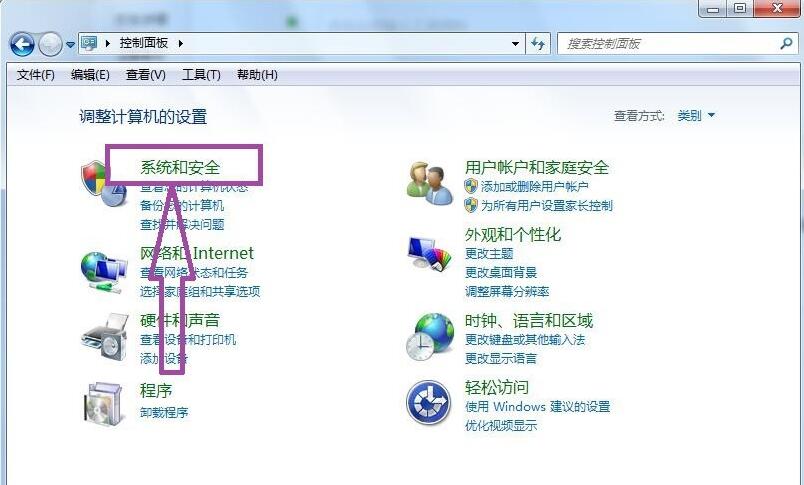
点击进入系统和安全页面,在页面上可见“Windows update”,在Windows update下方的菜单中可见“启动或禁用自动更新”和“检查更新”,
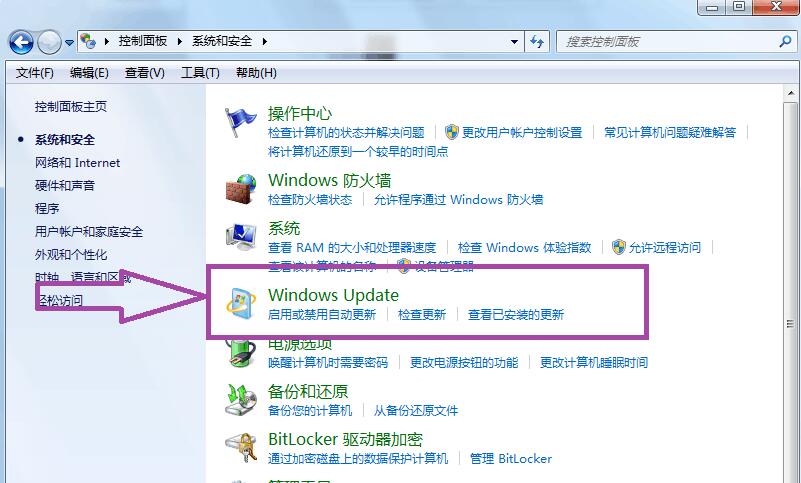
先点击进入到启动或禁用自动更新页面,在页面上开启Windows update功能,
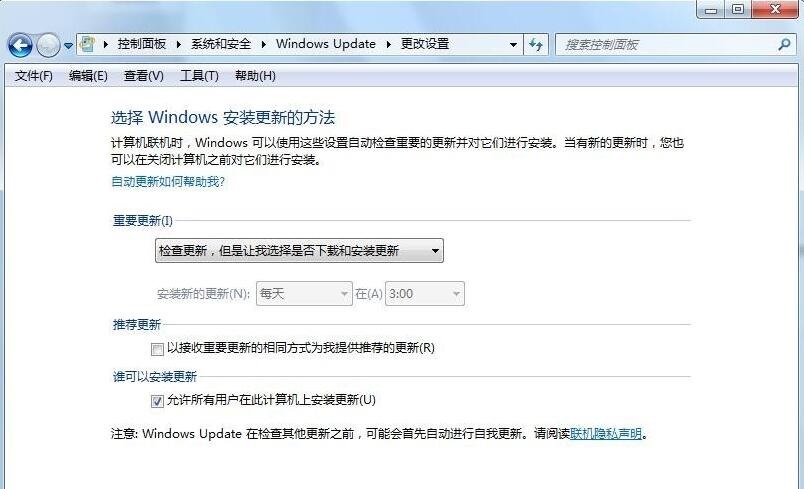
然后点击“检查更新”,开始检查Windows系统可能需要的更新内容,
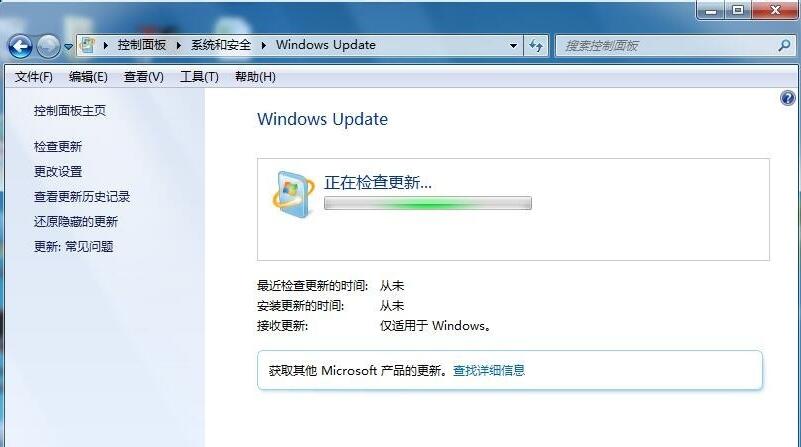
检查更新完毕后,在Windows update页面上可以看到“重要更新”和“可选更新”。
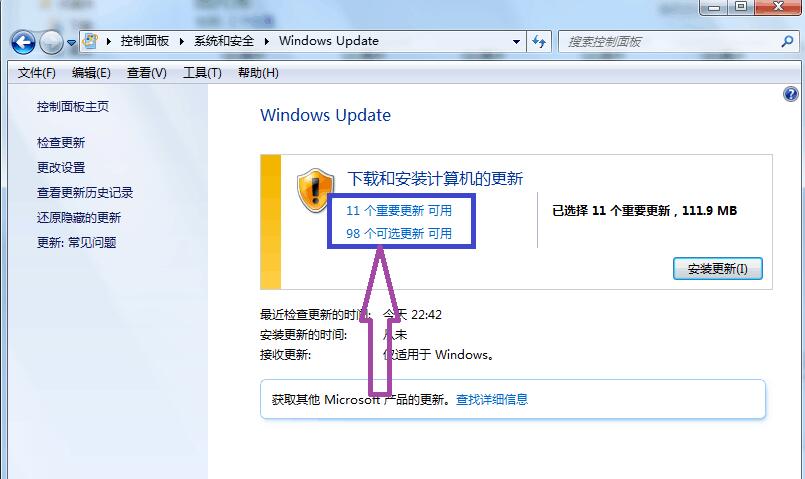
点击“重要更新”,进入到选择重要更新的页面,点击选中页面上“用于WIN的internet explorer10”,然后点击“确定”,即可将IE9升级到IE10,升级完毕后重新计算机,
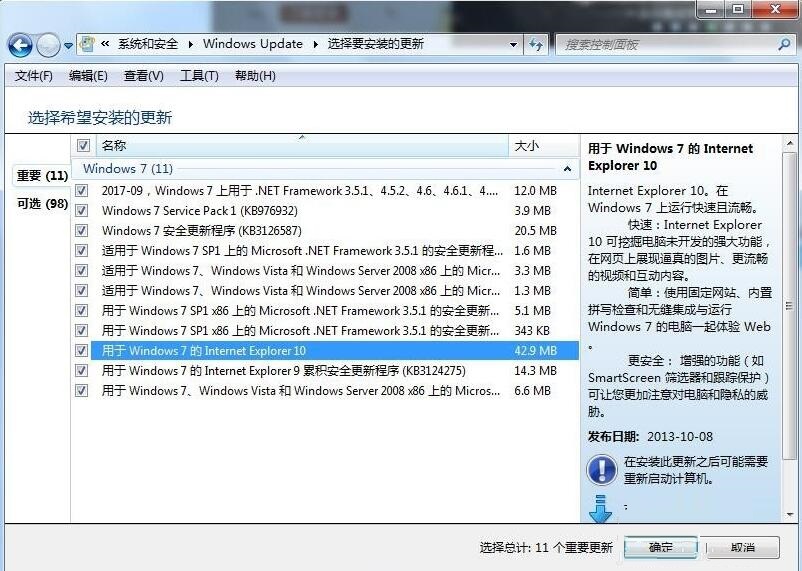
重启计算机后,再次进入到windows Update页面重新检查更新,重复上面的操作,即可将IE10升级到IE11了。